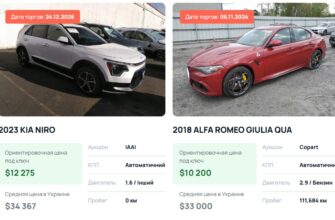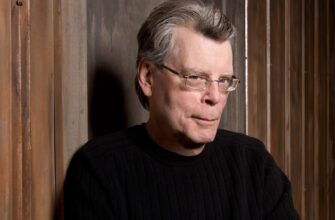Предлагаем вам краткое руководство по замене светодиодной матрицы в ноутбуке от interteam.com.ua.
Как пример, для сегодняшних инструкций будет использоваться модель ноутбука Asus оснащенного самой распространенной 15,6-дюймовой светодиодной матрицей HD с 40-контактным разъемом для матричного шлейфа. Что касается процедур разборки ноутбуков других моделей, то единственное отличие, с которым вы можете столкнуться – это способ крепления рамы матрицы с размещением монтажных винтов.
Қадам 1: Сенімді болі, что вам действительно нужно заменить матрицу на новую
Ноутбук упал на пол или на экран упало что-то тяжелое, явно видно невооруженным глазом механическое повреждение? Диагноз прост – матрица требует замены. Подобрать и купить новую матрицу вы можете на сайте https://asusparts.com.ua немесе қоңырау шалыңыз (066) 18-33-889.
Если проблемы с матрицей не являются результатом падения или механического повреждения, және, Дегенмен, изображение не отображается, матрицу не обязательно нужно менять. Причиной неисправности может быть поврежденная графическая схема, шлейф матрицы или просто его отсоединение от гнезда.
Егер, если вы видите линии или сплошной цвет на экране, подключите внешний монитор через HDMI, VGA или D-Sub. Если вы заметили идентичные симптомы на внешнем мониторе, материнская плата или видеокарта, ең ықтимал, были повреждены.
Алайда, если изображение правильно отображается на внешнем мониторе, значит проблема все же в матрице или шлейфе.
Қадам 2: Подготовьте ноутбук и инструменты, необходимые для снятия матрицы
Стоит собрать некоторые необходимые и полезные инструменты для этого процесса. Нам будет необходимо следующее:
- крестовая отвертка;
- треугольный пластиковый зажим или пластиковая карточка.
Сонымен қатар, может понадобиться:
- пинцет;
- лезвие бритвы или очень тонкий остроконечный предмет;
- клейкая лента;
- контейнер для откручивающихся крепежных винтов или небольшой магнит.
Очень важно! Есте сақта, что весь процесс разборки и сборки должен осуществляться без подключенных источников питания. Необходимо будет отсоединить кабель питания и отсоединить аккумулятор. Невыполнение этого требования может привести к короткому замыканию и повреждению материнской платы или электроники в матрице.
Қадам 3: Найдите и открутите винты удерживающие рамку матрицы
Ереже бойынша, матричная рама, помимо пластиковых защелок, крепится еще и с помощью винтов. Стоит внимательно осмотреть всю поверхность рамки в поисках пластиковых или резиновых заглушек, за которыми можно найти шурупы. Здесь вам на помощь придет лезвие бритвы или заостренный предмет, который позволит аккуратно подорвать крышки винтов, которые могут быть слегка приклеены. С помощью крестообразной отвертки выкрутите винты и поместите их в безопасное место.
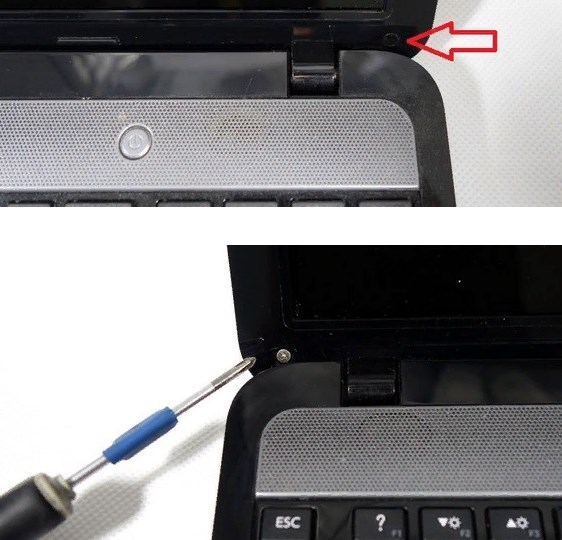
Қадам 4: Снятие матрицы
Сейчас мы демонтируем раму матрицы. Весь процесс состоит в разделении пластиковых защелок, которые удерживают всю конструкцию вместе. В этой работе повезенным помощником станет пластиковый треугольный зажим или пластиковая карточка, которая без проблем будет скользить между двумя элементами. Также можно использовать нож, но процесс должен выполняться осторожно, чтобы не поцарапать и не повредить корпус.

Қадам 5: Снятие матрицы
В зависимости от модели ноутбука матрица может быть прикручена непосредственно к корпусу крышки с помощью пластин или прикручена к направляющим, қай, өз кезегінде, вкручивают в демпфер и шарниры.
В нашем примере мы имеем дело со стандартной матрицей, прикрепленной с помощью направляющих к демпферу. Откручиваем винты, удерживающие направляющие петель.

Ереже бойынша, после удаления винтов, удерживающих направляющие и петли, матрицу можно снять и положить на верхнюю часть ноутбука (клавиатуру). В нашем конкретном случае асус имеет петли и фиксированные направляющие. После снятия винтов открывается крышка и появляется доступ к винтам в направляющих. Откручиваем их, кладем винты в безопасное место и кладем матрицу на клавиатуру. Действовать нужно аккуратно чтоб не повредить шлейф.


Матрица теперь подключена к ноутбуку только с помощью шлейфа. Сам шлейф часто приклеивают к матрице с помощью дополнительной клейкой ленты, чтобы предотвратить ее отсоединение во время работы крышки (открытие и закрытие ноутбука). С помощью пинцета аккуратно отсоедините ленту вокруг гнезда и, двигаясь вверх (согласно приложенной фотографии), вытащите шлейф из разъема.

Қадам 6: Жаңа матрицаны орнату
Если у вас уже заказана новая матрица, аналогично обратный процесс больше не будет проблемой для вас. Следующие шаги:
- Проверьте отключен ли ноутбук от источника питания (аккумулятор, блок питания)!
- Подключите шлейф и закрепление его с помощью клейкой ленты.
- Прикрутите матрицу к направляющим.
- Прикрутите направляющие к петлям.
- Привинтите направляющих к крышке.
- Установите рамку крышки.
- Закрутите винты удерживающих рамку крышки и установите заглушки.
- Подключение аккумулятора или блока питания и финальная проверка матрицы
Егер сіз білмесеңіз, какая матрица нужна для вашего ноутбука, свяжитесь с консультантом интернет магазина Аsusparts, они обязательно помогут вам выбрать подходящую модель экрана. Для этого необходимо будет прочитать код производителя из матрицы, которая расположена на паспортной табличке. Ниже приведен пример кода.